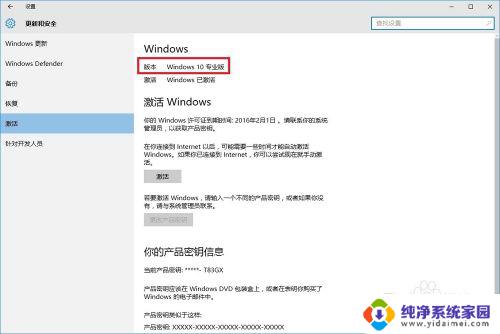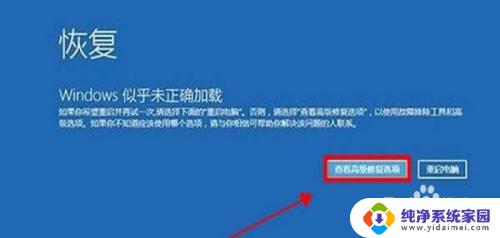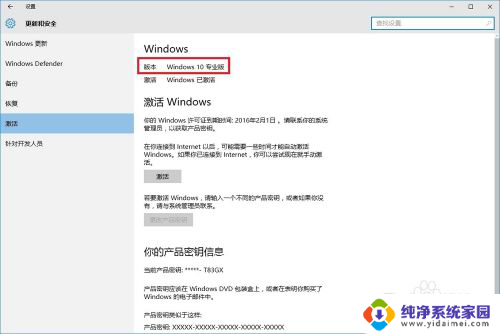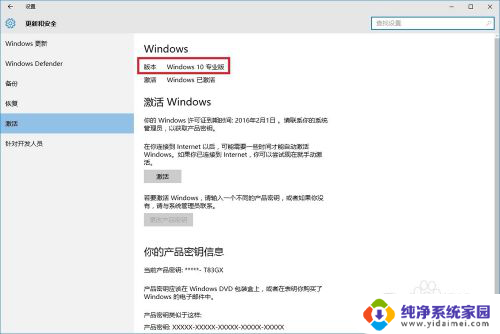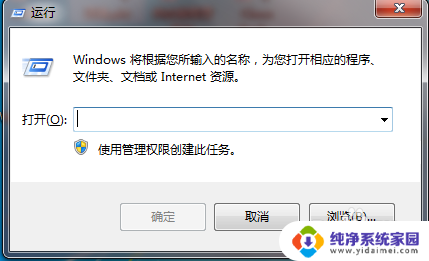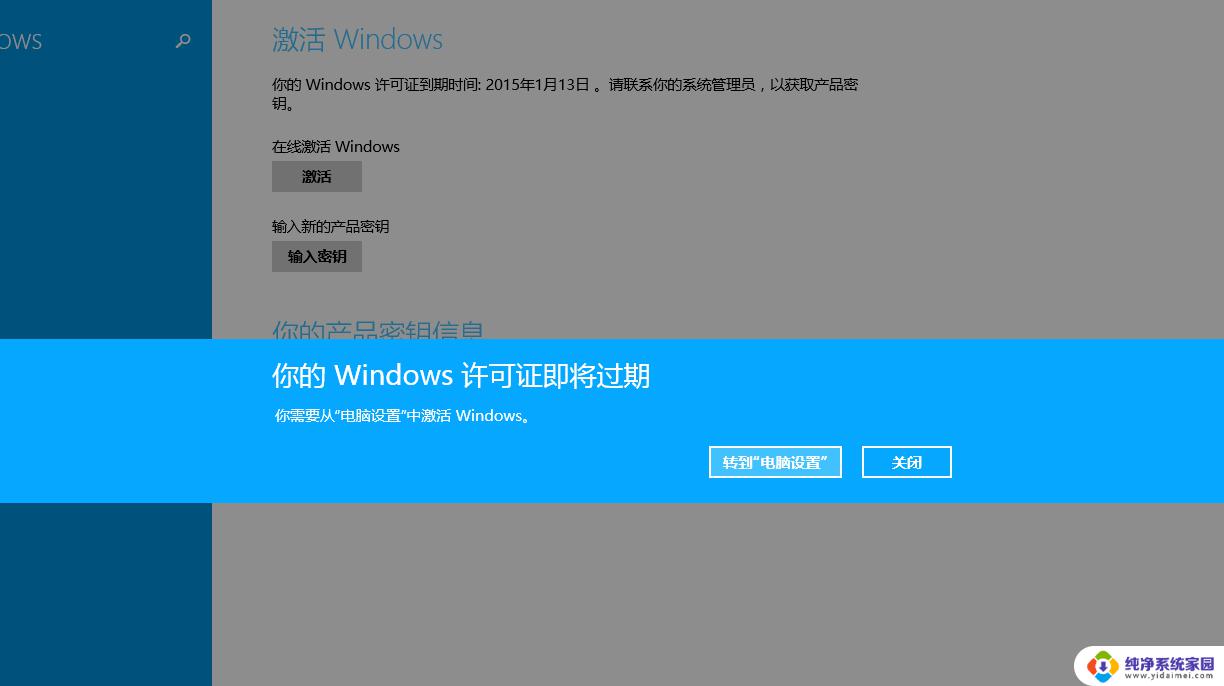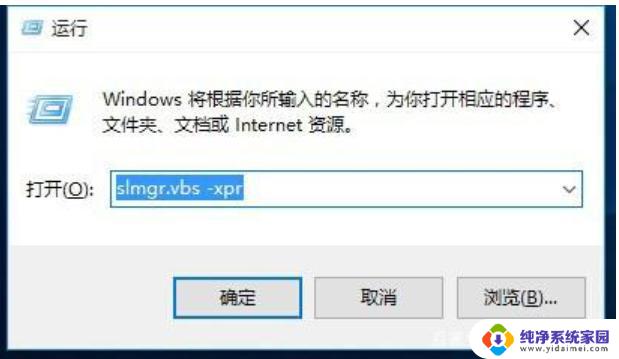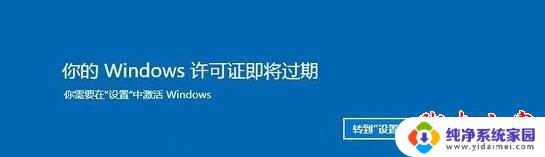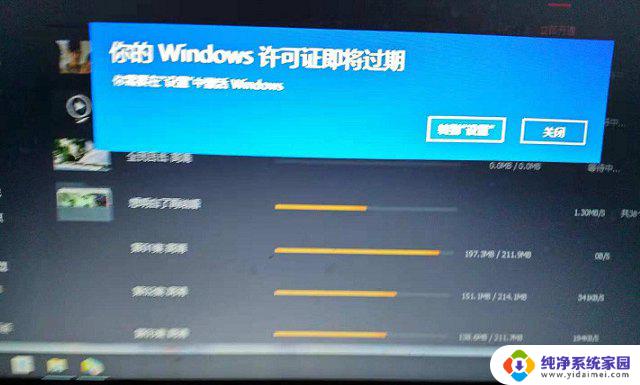电脑windows许可证过期 win10许可证过期提醒怎么取消
更新时间:2023-09-09 08:46:13作者:xiaoliu
近年来随着信息技术的飞速发展,电脑已经成为我们生活和工作中不可或缺的工具,随之而来的问题也不断出现,例如电脑Windows许可证过期的情况。当我们使用Windows 10操作系统时,有时会遇到许可证过期的提醒,这无疑给我们的使用带来了一定的困扰。如何取消Win10许可证过期的提醒呢?下面将为大家介绍一些解决方法。
具体步骤:
1.右键单击Windows图标,选择系统。
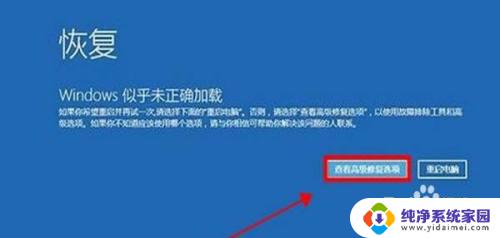
2.查看电脑的版本信息。

3.快捷键win+R,打开运行窗口。
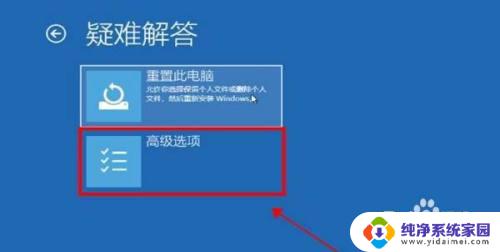
4.输入slmgr.vbs -xpr,查看到期日期。
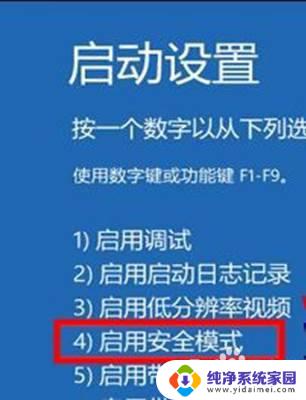
5.右键单击Windows图标,选择命令提示符(管理员)。
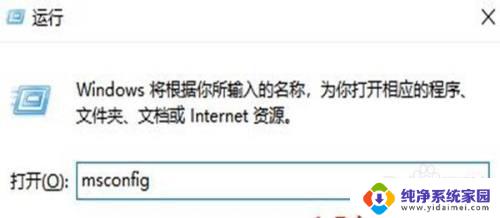
6.输入密钥,点击确定。
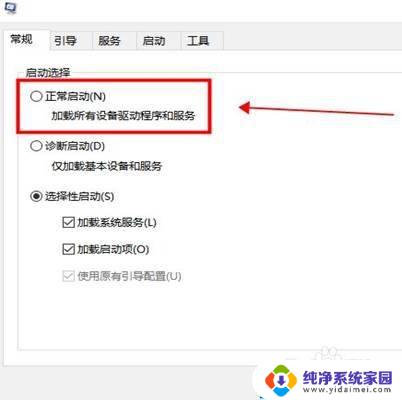
7.输入slmgr /skms zh.us.to,点击确定。
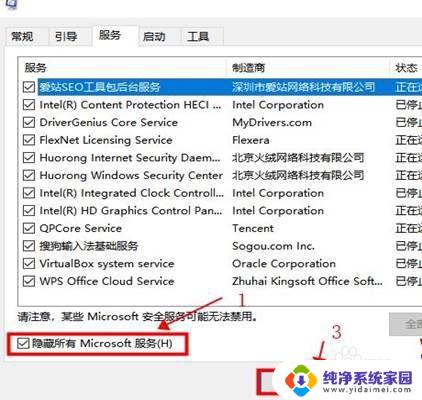
8.输入slmgr /ato,点击回车键即可。

以上是电脑Windows许可证过期的全部内容,如果您遇到了这种情况,您可以按照以上方法解决,希望这些方法能对您有所帮助。